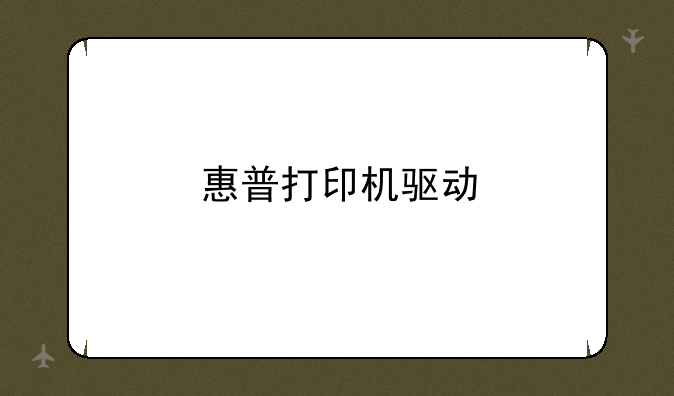
惠普打印机驱动:解锁高效打印的关键
在快节奏的现代办公环境中,打印机作为信息输出的重要设备,其稳定性和效率直接关系到工作的流畅进行。惠普(HP),作为全球知名的打印与成像解决方案提供商,其打印机产品凭借出色的性能和广泛的适用性赢得了市场的广泛认可。然而,要让这些高精尖的硬件发挥出最佳性能,一款适配性强、功能完善的驱动程序(简称“驱动”)显得尤为重要。本文将深入探讨惠普打印机驱动的重要性、安装步骤、常见问题及解决方案用户更好地利用这一关键组件,提升工作效率。
一、惠普打印机驱动的重要性
驱动程序是连接硬件设备与操作系统的桥梁,它负责将用户的打印指令翻译成打印机能够理解的机器语言。对于惠普打印机而言,正确的驱动程序不仅决定了打印任务能否顺利执行,还直接影响打印质量、以及兼容性。选择官方认证的驱动可以确保软件与硬件的完美匹配,减少因兼容性问题导致的打印失败或输出质量不佳的情况。此外,定期更新驱动程序还能享受惠普提供的最新功能和安全性改进,让您的打印体验始终处于行业前列。
二、如何正确安装惠普打印机驱动
安装惠普打印机驱动是一个相对简单的过程,但遵循正确的步骤至关重要:首先,访问惠普官方网站,根据打印机型号下载对应的驱动程序安装包。确保下载的版本与您的操作系统相匹配。下载完成后,双击安装包启动安装向导,按照屏幕提示逐步操作。期间可能需要连接打印机至电脑,确保电源开启并处于可被识别的状态。安装过程中,系统可能会要求您选择安装附加软件或服务,根据个人需求选择即可。完成安装后,重启计算机以确保新驱动生效。最后,通过打印测试页验证安装是否成功,确保所有功能均正常运作。
三、常见驱动问题及解决方案
尽管惠普打印机驱动设计精良,但在实际使用中仍可能遇到一些问题:① 驱动不兼容或过时:解决方法是访问惠普官网,根据打印机型号搜索并下载最新的驱动程序。② 安装失败:检查是否有防病毒软件或防火墙阻止安装,尝试暂时禁用它们后再进行安装。同时,确保以管理员身份运行安装程序。③ 打印机无法识别:确保USB线连接正确,或尝试重新安装USB控制器驱动。对于网络打印机,检查网络连接设置是否正确。④ 打印质量不佳:除了检查墨盒和纸张质量,尝试通过打印机属性中的清洁喷头功能进行维护。面对这些问题,耐心排查并结合惠普官方提供的故障排除指南往往能快速找到解决办法。
四、结语
惠普打印机驱动作为连接创意与现实的纽带,其重要性不容忽视。通过正确安装、及时更新以及妥善处理常见问题,用户可以最大化地发挥惠普打印机的潜力,享受高效、高质量的打印体验。随着技术的不断进步,惠普也将持续推出更加智能、便捷的驱动程序,不断推动打印行业的发展。作为用户,保持对最新技术的关注和学习,将使我们始终站在高效办公的前沿。


